கூகிள் பிக்சல் 2 இன் உரிமையாளர்கள் மிகவும் விசித்திரமான சிக்கலைப் புகாரளிக்கின்றனர், அங்கு குறிப்பிட்ட வைஃபை நெட்வொர்க்குகளுடன் தங்கள் சாதனத்தை இணைப்பதால் நெட்வொர்க்குகள் மறுதொடக்கம் செய்ய நிர்பந்திக்கப்படுகின்றன. இந்த சிக்கலால் பாதிக்கப்பட்ட பயனர்கள், அது நிகழும்போது, கேள்விக்குரிய வைஃபை நெட்வொர்க்குடன் இணைக்கப்பட்ட அனைத்து சாதனங்களும் வெளியேற்றப்படுவதாகவும், பிணையம் ஒரு நிமிடம் பயன்படுத்த முடியாததாக மாற்றப்படுவதாகவும், இதன் போது பிணையம் தன்னை மீண்டும் துவக்குகிறது என்றும் தெரிவிக்கிறது. மறுதொடக்கம் வெற்றிகரமாக முடிந்ததும், முன்னர் பிணையத்துடன் இணைக்கப்பட்ட அனைத்து சாதனங்களும் மீண்டும் இணைக்கப்பட்டு, பிணையம் குறைபாடற்ற முறையில் தொடர்ந்து இயங்குகிறது, கூகிள் பிக்சல் 2 இப்போது இணைக்கப்பட்டு அதற்கான அணுகலைக் கொண்டுள்ளது.
பிக்சல் 2 இணைக்கப்படும்போது வைஃபை நெட்வொர்க் மறுதொடக்கம் செய்யப்படுகிறது
கூகிள் பிக்சல் 2 இணைக்கப்படும்போது வைஃபை நெட்வொர்க் மறுதொடக்கம் செய்ய என்ன காரணம்?
ஒரு கூகிள் பிக்சல் 2 மற்றும் தும்மலுக்கு (அல்லது மாறாக, எல்லா இணைப்புகளையும் மூடிவிட்டு மறுதொடக்கம் செய்ய) ஒரு வைஃபை நெட்வொர்க்கிற்கு ஒரு ஒவ்வாமை எதிர்விளைவு ஏற்படக்கூடிய சில விஷயங்கள் மட்டுமே உள்ளன, அதாவது:
- TO தற்காலிக இணக்கமின்மை (முரண்பட்ட பிணைய விருப்பத்தேர்வுகள் அல்லது தொலைபேசியில் இணைப்புடன் குறுக்கிடும் பயன்பாடு போன்றவை) வைஃபை நெட்வொர்க்குக்கும் கூகிள் பிக்சல் 2 க்கும் இடையில்.
- எண்ணிக்கையை மீறுகிறது இணைப்புகளை வைஃபை நெட்வொர்க் அனுமதிக்கிறது . பெரும்பாலான வைஃபை நெட்வொர்க்குகள் சாதனங்களுடன் நிறுவக்கூடிய இணைப்புகளின் எண்ணிக்கையில் வரம்பைக் கொண்டுள்ளன. இந்த வரம்பை எட்டியதும், அதனுடன் மற்றொரு சாதனத்தை இணைக்க முயற்சிக்கும்போதும், நெட்வொர்க் வைக்கோலுக்குச் சென்று செயல்படத் தொடங்கலாம் - அவ்வாறு செய்வதற்கான வழிகளில் ஒன்று, சாதனங்களுக்கான அனைத்து திறந்த இணைப்புகளையும் கட்டாயமாக மூடிவிட்டு முழு நெட்வொர்க்கையும் மறுதொடக்கம் செய்வதன் மூலம்.
- வைஃபை நெட்வொர்க்குக்கும் கூகிள் பிக்சல் 2 க்கும் இடையில் உள்ளமைக்கப்பட்ட மற்றும் நிரந்தர இணக்கமின்மை கூகிள் பிக்சல் 2 எந்த காரணத்திற்காகவும் ஆசஸ் வைஃபை ரவுட்டர்களுடன் பொருந்தாது என்று கண்டறியப்பட்டுள்ளது. அப்படியானால், கூகிள் பிக்சல் 2 ஒரு ஆசஸ் வைஃபை திசைவியுடன் இணைக்கப்படும்போது, திசைவி அதன் பிணைய வளங்களை ஒதுக்குவதிலும் நிர்வகிப்பதிலும் சிக்கல் ஏற்படத் தொடங்குகிறது, இதன் விளைவாக திசைவி நெட்வொர்க்கை மறுதொடக்கம் செய்வதால் வளத்தைப் பொறுத்தவரை “ஸ்லேட்டை சுத்தமாக துடைக்க” முடியும் ஒதுக்கீடு செல்கிறது. ஆயினும், ஆசஸ் வைஃபை ரவுட்டர்களுக்கும் கூகிள் பிக்சல் 2 க்கும் இடையிலான இந்த நிரந்தர இணக்கமின்மைக்கு ஒரு நிரந்தர பிழைத்திருத்தம் இருப்பதால், பயப்படத் தேவையில்லை.
கூகிள் பிக்சல் 2 இணைக்கப்படும்போதெல்லாம் உங்கள் வைஃபை நெட்வொர்க்கை மறுதொடக்கம் செய்வதைத் தடுப்பது எப்படி?
1. தொலைபேசி மற்றும் வைஃபை நெட்வொர்க் இரண்டையும் மறுதொடக்கம் செய்யுங்கள்
இந்த சிக்கலுக்கான பொதுவான காரணம், கூகிள் பிக்சல் 2 க்கும் அது இணைக்கும் வைஃபை நெட்வொர்க்குக்கும் இடையில் ஒருவித தற்காலிக பொருந்தாத தன்மையாகும். இது தொலைபேசியில் இயங்கும் ஒரு நிரலிலிருந்து, வைஃபை நெட்வொர்க்கின் வளங்களை ஒரு குறிப்பிட்ட வழியில் ஒதுக்கீடு செய்வதற்கும், தொலைபேசியை பொருந்தாததாக்குகிறது, அல்லது இடையில் உள்ள எதையும் குறுக்கிடுகிறது. எவ்வாறாயினும், துல்லியமான, பொருந்தாத தன்மை என்னவாக இருந்தாலும், தொலைபேசி மற்றும் வைஃபை நெட்வொர்க் இரண்டையும் சக்தி சுழற்சி செய்வதே அவர்கள் அனைவருக்கும் ஒரு போர்வை தீர்வாகும்.
- அழுத்தி பிடி சக்தி / பூட்டு சூழல் மெனு தோன்றும் வரை Google பிக்சல் 2 இல் உள்ள பொத்தானை அழுத்தவும்.
- தோன்றும் சூழல் மெனுவில், தட்டவும் பவர் ஆஃப் .
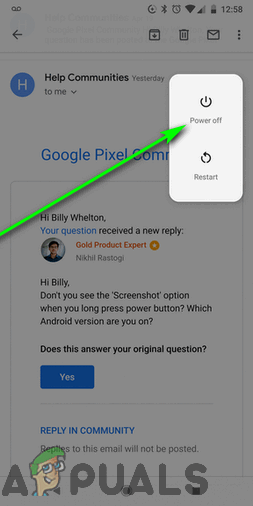
“பவர் ஆஃப்” என்பதைத் தட்டவும்
- இந்த சிக்கலை நீங்கள் எதிர்கொள்ளும் வைஃபை நெட்வொர்க்கை நிர்வகிக்கும் வைஃபை திசைவியை அவிழ்த்து விடுங்கள்.
- 30-60 வினாடிகள் காத்திருக்கவும்.
- வைஃபை திசைவியை மீண்டும் அதன் மின் நிலையத்தில் செருகவும்.
- வைஃபை நெட்வொர்க் மீண்டும் தொடங்குவதற்கு நீங்கள் காத்திருக்கும்போது, அழுத்திப் பிடிக்கவும் சக்தி / பூட்டு திரை ஒளிரும் வரை தொலைபேசி துவங்கும் வரை Google பிக்சல் 2 இல் பொத்தானை அழுத்தவும்.
- தொலைபேசி துவங்கும் போது, இயக்கவும் வைஃபை நீங்கள் முன்பு இந்த சிக்கலை எதிர்கொண்ட வைஃபை நெட்வொர்க்குடன் இணைக்க முயற்சிக்கவும். சிக்கல் இன்னும் நீடிக்கிறதா என்று சோதிக்கவும்.
2. நெட்வொர்க்கின் அதிகபட்ச அனுமதிக்கப்பட்ட இணைப்புகளை நீங்கள் தாண்டவில்லை என்பதை உறுதிப்படுத்திக் கொள்ளுங்கள்
பெரும்பாலான வைஃபை நெட்வொர்க்குகள் ஒரு குறிப்பிட்ட எண்ணிக்கையிலான சாதனங்களை ஒரே நேரத்தில் இணைக்க மட்டுமே அனுமதிக்கின்றன, மேலும் இந்த வரம்பை மீறுவதால் பிணைய செயலிழப்பு மற்றும் தன்னை மறுதொடக்கம் செய்ய கட்டாயப்படுத்துகிறது . பாதிக்கப்பட்ட நெட்வொர்க் அனுமதிக்கும் செயலில் உள்ள இணைப்புகளின் அதிகபட்ச எண்ணிக்கையை நீங்கள் மீறுவதால் நீங்கள் இந்த சிக்கலை அனுபவிக்கவில்லை என்பதை உறுதிப்படுத்த, கூகிள் பிக்சல் 2 ஐ இணைப்பதற்கு முன்பு பிணையத்துடன் ஏற்கனவே இணைக்கப்பட்ட சாதனத்தை துண்டிக்கவும், 30-60 வினாடிகள் காத்திருக்கவும் , பின்னர் Google பிக்சல் 2 ஐ பிணையத்துடன் இணைக்கவும். இணைக்கப்பட்டதும், சிக்கல் தீர்க்கப்பட்டுள்ளதா என்பதைப் பார்க்கவும்.
3. பிணையத்தில் QoS ஐ இயக்கு (ஆசஸ் ரவுட்டர்களுக்கு மட்டும்)
கூகிள் பிக்சல் 2 மற்றும் ஆசஸ் வைஃபை ரவுட்டர்களுக்கிடையில் சில ஆழமான வெறுப்பு உள்ளது, ஏனெனில் ஒருவர் ஆசஸ் திசைவி மூலம் நிர்வகிக்கப்படும் வைஃபை நெட்வொர்க்குடன் இணைக்கும்போதெல்லாம், நெட்வொர்க் படை அனைத்து இணைப்புகளையும் மூடிவிட்டு உடனடியாக மறுதொடக்கம் செய்கிறது. ஆசஸ் திசைவிகள் மற்றும் கூகிள் பிக்சல் 2 ஆகியவற்றுக்கு இடையேயான சரியான பொருந்தாத தன்மை அறியப்படவில்லை, ஆனால் பாதிக்கப்பட்ட ஆசஸ் திசைவிக்கு QoS ஐ இயக்குவதன் மூலம் இந்த சிக்கலை தீர்க்க முடியும் என்பதால், இணைக்கப்பட்ட சாதனங்களுக்கு இடையில் பிணைய வளங்களை ஆசஸ் திசைவிகள் எவ்வாறு ஒதுக்குகின்றன என்பதற்கு இது ஏதேனும் சம்பந்தப்பட்டிருக்கலாம். QoS (சேவையின் தரம்) என்பது பெரும்பாலான ரவுட்டர்களில் கட்டமைக்கப்பட்ட ஒரு தொழில்நுட்பமாகும், இது பாக்கெட் இழப்பு மற்றும் நெட்வொர்க் நடுக்கத்தை குறைக்க தரவு போக்குவரத்தை நிர்வகிக்கிறது மற்றும் நெட்வொர்க் வளங்களை எவ்வாறு ஒதுக்குகிறது மற்றும் இணைப்புகளுக்கு இடையில் தரவு எவ்வாறு நகர்த்தப்படுகிறது என்பதைக் கட்டுப்படுத்துவதன் மூலம் அவற்றை நிர்வகிக்க முடியும். உங்கள் ஆசஸ் திசைவியில் QoS ஐ இயக்க, நீங்கள் செய்ய வேண்டியது:
- உங்களுக்கு விருப்பமான இணைய உலாவியில், தட்டச்சு செய்க 192.168.1.1 அழுத்தவும் உள்ளிடவும் உங்கள் ஆசஸ் திசைவிக்கான வலை அடிப்படையிலான அமைவு பக்கத்திற்கு கொண்டு செல்லப்படும். 192.168.1.1 கிட்டத்தட்ட அனைத்து ஆசஸ் ரவுட்டர்களிலும் இந்த அமைவு பக்கத்திற்கான முகவரி, ஆனால் நிகழ்வில், இது உங்களுடையது அல்ல, நீங்கள் வெறுமனே செய்யலாம் உங்கள் திசைவியின் தனிப்பட்ட ஐபி முகவரியைக் கண்டறியவும் தொடரவும்.

“192.168.1.1” என தட்டச்சு செய்து Enter ஐ அழுத்தவும்
- அமைவு பக்கத்தில் உள்நுழைக . அனைத்து ஆசஸ் திசைவிகளுக்கும் இயல்புநிலை பயனர்பெயர் “ நிர்வாகம் “, மற்றும் அனைத்து ஆசஸ் திசைவிகளுக்கும் இயல்புநிலை கடவுச்சொல்“ நிர்வாகம் “. இந்த அமைவு பக்கத்திற்கான உள்நுழைவு நற்சான்றிதழ்களை நீங்கள் முன்பே மாற்றியிருந்தால், நீங்கள் வரையறுத்த உள்நுழைவு சான்றுகளை உள்ளிடவும் அல்லது உங்கள் பிணைய நிர்வாகியால் நற்சான்றிதழ்கள் மாற்றப்பட்டிருந்தால், அவர்களைத் தொடர்புகொண்டு நற்சான்றிதழ்களைக் கேட்கவும்.
- உங்கள் திரையின் இடது பக்கத்தில், கண்டுபிடித்து சொடுக்கவும் போக்குவரத்து மேலாளர் .
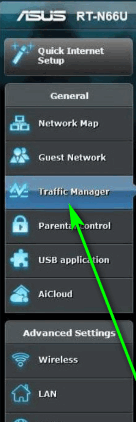
“போக்குவரத்து மேலாளர்” என்பதைக் கிளிக் செய்க
- அடுத்துள்ள ஸ்லைடரைக் கிளிக் செய்க QoS அதை மாற்ற விருப்பம் ஆன் .
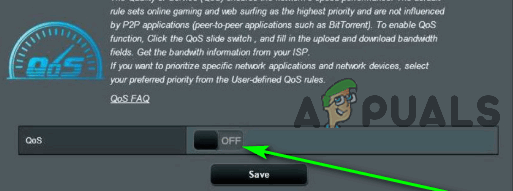
“QoS” விருப்பத்தை இயக்கவும்
- ஸ்லைடர் பச்சை நிறமாக மாறியதும் QoS உள்ளது இயக்கப்பட்டது , அமைக்க QoS வகை என பாரம்பரிய QoS .
- உங்கள் தட்டச்சு செய்க அலைவரிசையை பதிவிறக்கவும் என 1000 , மற்றும் உங்கள் அலைவரிசையை பதிவேற்றுக என 1000 .
- கிளிக் செய்யவும் சேமி .

“சேமி” என்பதைக் கிளிக் செய்க
- மறுதொடக்கம் வைஃபை நெட்வொர்க், அது மீண்டும் தொடங்கும் போது, சிக்கல் தீர்க்கப்பட்டுள்ளதா என்பதை சரிபார்க்கவும்.























